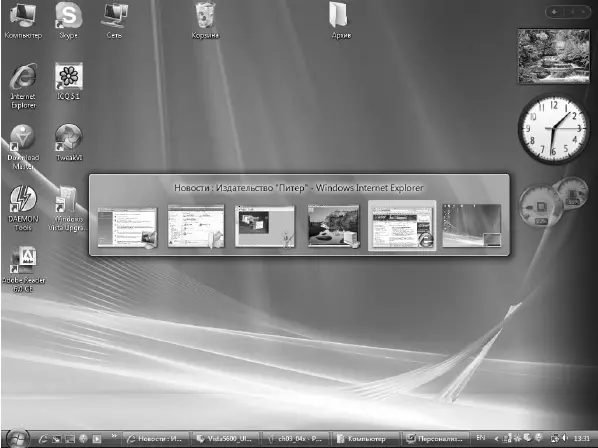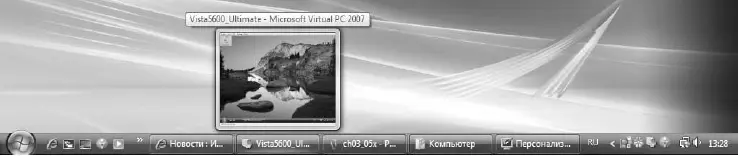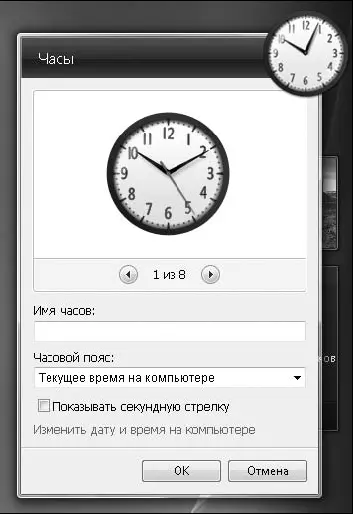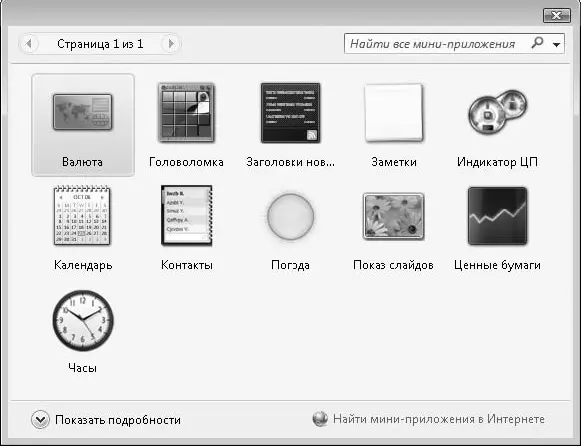Для переключения между работающими окнами можно также использовать комбинацию клавиш Alt+Tab. В процессе переключения пользователь будет видеть эскизы содержимого окон. Этот эффект получил название Flip (рис. 2.12).
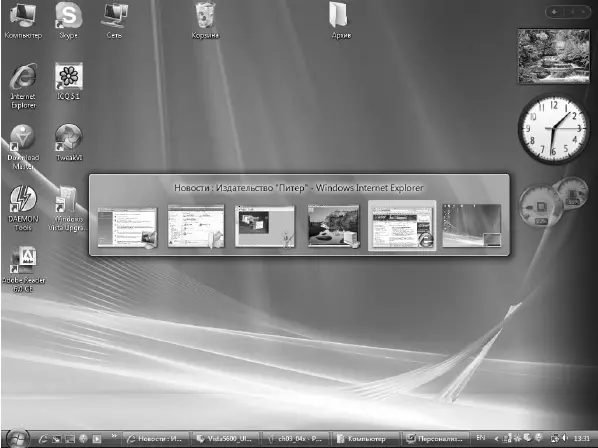
Рис. 2.12.Переключение между открытыми окнами с помощью клавиш Alt+Tab
Просмотр эскизов приложений
Чтобы найти нужное окно среди нескольких запущенных, можно использовать просмотр эскизов на Панели задач. При наведении указателя мыши на любую кнопку Панели задачпоявится эскиз содержимого окна (рис. 2.13), причем, если в окне отображается видео или анимация, вы также сможете ее увидеть. Предварительный просмотр открытых окон будет работать только при включенном стиле Windows Aero.
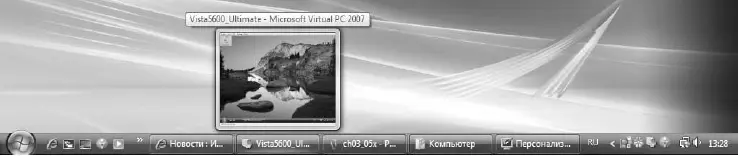
Рис. 2.13.Предварительный просмотр открытого окна на Панели задач
Боковая панель является местом для размещения мини-приложений – небольших программ, выполняющих информационные, развлекательные или другие функции. По умолчанию боковая панель загружается вместе с Windows и размещается в правой части экрана (рис. 2.14).
Если вы развернете какое-либо окно на весь экран, боковая панель будет автоматически спрятана, освобождая все рабочее пространство для активного окна. Чтобы отобразить боковую панель снова, щелкните кнопкой мыши на ее значке в области уведомлений или нажмите сочетание клавиш Windows+ Пробел.
Вы можете перетаскивать мини-приложения с помощью мыши в пределах боковой панели, а также вынести любое приложение на Рабочий стол. Некоторые мини-приложения могут иметь несколько настраиваемых параметров. В таком случае после щелчка правой кнопкой мыши на приложении в контекстном меню будет присутствовать пункт Параметры. Для примера на рис. 2.15 показано окно настройки мини-приложения Часы, где вы можете выбрать внешний вид часов и изменить некоторые другие параметры.
В составе Windows Vista имеется более десяти встроенных мини-приложений. Чтобы увидеть их перечень, нажмите кнопку Мини-приложенияв верхней части боковой панели (рис. 2.16). Для установки любого из имеющихся приложений дважды щелкните кнопкой мыши на соответствующем изображении или просто перетащите его на боковую панель с помощью мыши. Вы также можете загрузить новые мини-приложения из Интернета, перейдя по ссылке Найти мини-приложения в Интернете. После этого будет открыт специальный ресурс Интернета, где можно выбрать и установить мини-приложения по своему вкусу.

Рис. 2.14.Боковая панель Windows Vista
Если же боковая панель вам не нужна, отмените ее автоматический запуск следующим образом.
1. Щелкните правой кнопкой мыши на любом ее свободном участке и выберите в контекстном меню пункт Свойства.
2. Снимите флажок Запускать боковую панель при запуске Windows, нажмите кнопку OKи перезагрузите компьютер.
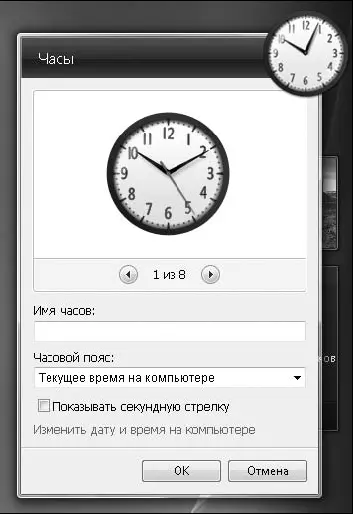
Рис. 2.15.Окно параметров мини-приложения Часы
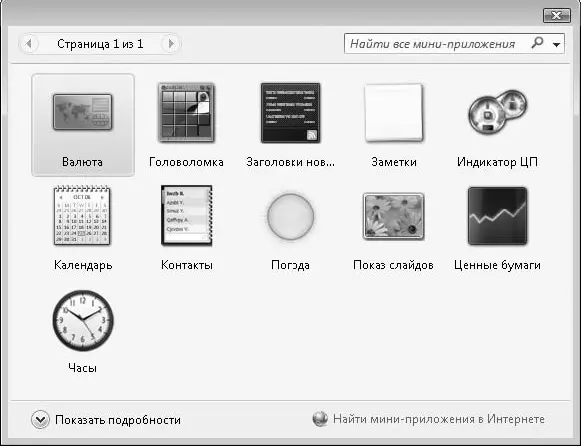
Рис. 2.16.Перечень мини-приложений, поставляемых вместе с Windows Vista
После установки Windows Vista на Рабочем столеприсутствует только один значок – Корзина,все остальные значки содержатся в меню Пуск.Если вы хотите видеть на Рабочем столеодну из системных папок (например, Компьютер),найдите нужный значок в меню Пуск,щелкните на нем правой кнопкой мыши и выполните команду Отображать на рабочем столе.Многие приложения автоматически добавляют на Рабочий столсвои ярлыки. Кроме того, пользователи могут создавать на Рабочем столепапки и сохранять файлы.
Для упорядочивания значков на Рабочем столевоспользуйтесь контекстным меню. Щелкните правой кнопкой мыши на свободном месте Рабочего столаи выполните в меню команду Упорядочить значки.В появившемся подменю можно указать один из вариантов для упорядочивания значков по имени, размеру, типу или дате изменения. Если же выполнить команду контекстного меню Вид ► Выравнивать автоматически,то все значки будут выстроены в левой части Рабочего стола,и вы не сможете переместить их в другое место, можно только лишь изменить порядок следования.
Читать дальше
Конец ознакомительного отрывка
Купить книгу